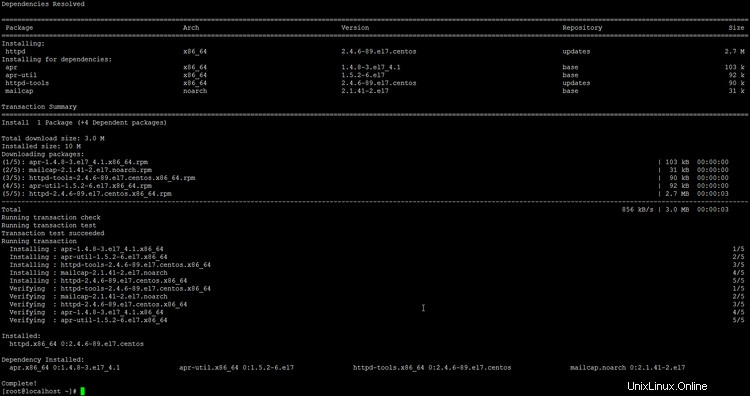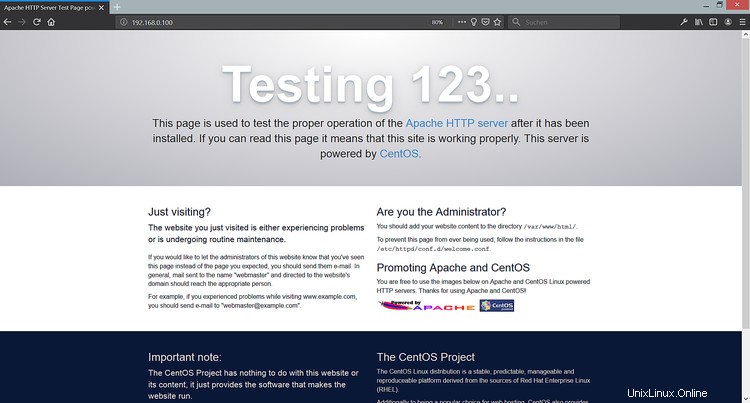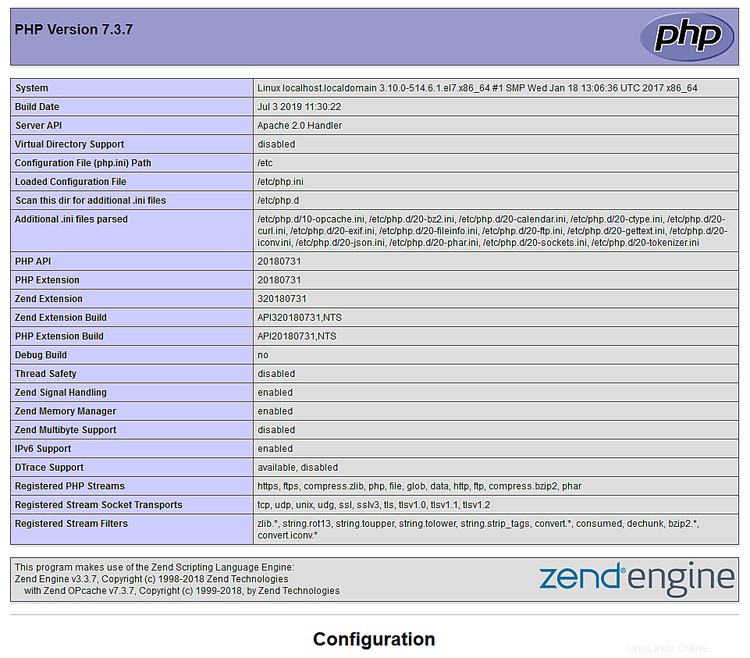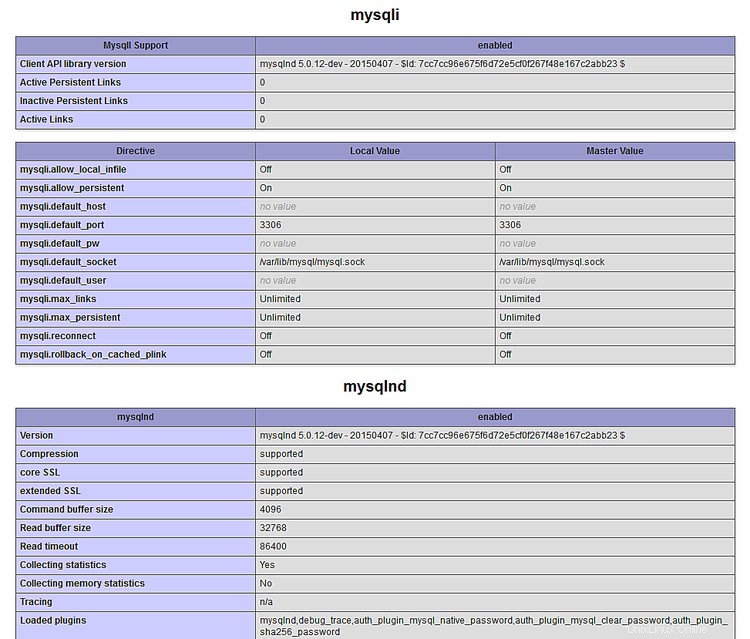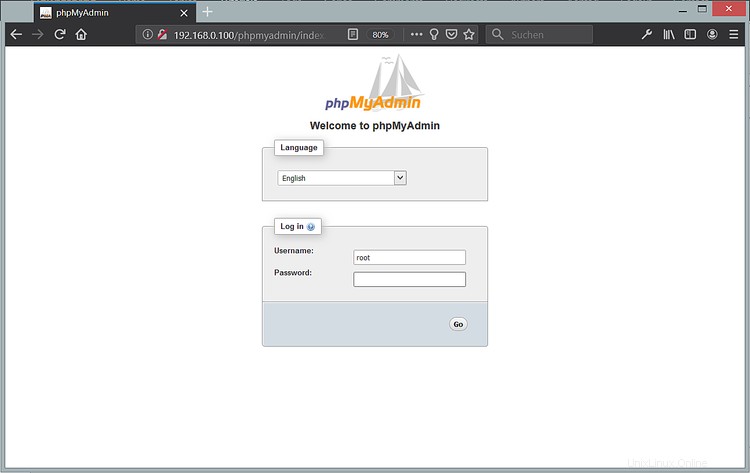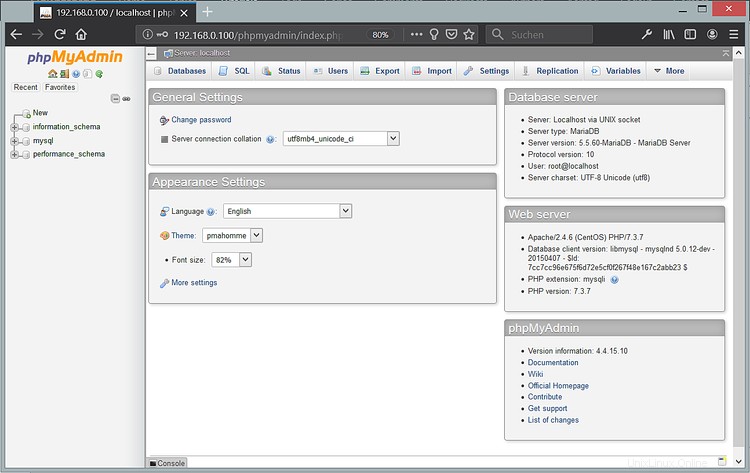Diese Anleitung zeigt, wie Sie einen Apache-Webserver auf einem CentOS 7-Server mit PHP (mod_php) und einer MySQL-Datenbank installieren. Das Akronym LAMP ist die Abkürzung für L inux, A pache, M ySQL, P PS.
Dieses aktualisierte Tutorial zeigt die Installation der neuesten PHP-Versionen (7.0, 7.1, 7.2 und 7.3) auf CentOS 7.6.
1 Vorbemerkung
In diesem Tutorial verwende ich den Hostnamen server1.example.com mit der IP p 192.168.0.100. Diese Einstellungen können für Sie abweichen, daher müssen Sie sie gegebenenfalls ersetzen.
Ich werde das EPEL-Repo hier hinzufügen, um das neueste phpMyAdmin wie folgt zu installieren:
rpm --import /etc/pki/rpm-gpg/RPM-GPG-KEY*
yum -y install epel-release
Um Dateien auf der Shell zu bearbeiten, installiere ich den Nano-Editor. Wenn Sie vi für die Dateibearbeitung bevorzugen, überspringen Sie diesen Schritt.
yum -y install nano
2 Installation von MySQL/MariaDB
MariaDB ist ein MySQL-Fork des ursprünglichen MySQL-Entwicklers Monty Widenius. MariaDB ist mit MySQL kompatibel und ich habe mich entschieden, hier MariaDB anstelle von MySQL zu verwenden. Führen Sie diesen Befehl aus, um MariaDB mit yum zu installieren:
yum -y install mariadb-server mariadb
Dann erstellen wir die Systemstart-Links für MySQL (damit MySQL automatisch startet, wenn das System hochfährt) und starten den MySQL-Server:
systemctl start mariadb.service
systemctl enable mariadb.service
Legen Sie Passwörter für das MySQL-Root-Konto fest:
mysql_secure_installation
[[email protected] ~]# mysql_secure_installation
HINWEIS:DAS AUSFÜHREN ALLER TEILE DIESES SKRIPTS WIRD FÜR ALLE MariaDB
SERVER IM PRODUKTIONSEINSATZ EMPFOHLEN! BITTE LESEN SIE JEDEN SCHRITT SORGFÄLTIG!
Um sich bei MariaDB anzumelden, um es zu sichern, benötigen wir das aktuelle
Passwort für den Root-Benutzer. Wenn Sie MariaDB gerade erst installiert und
das Root-Passwort noch nicht festgelegt haben, ist das Passwort leer,
also sollten Sie hier einfach die Eingabetaste drücken.
Enter aktuelles Passwort für root (Eingabe für keins):<--ENTER
OK, erfolgreich verwendetes Passwort, weiter geht's...
Das Festlegen des Root-Passworts stellt sicher, dass sich niemand ohne die entsprechende Berechtigung beim MariaDB
root-Benutzer anmelden kann.
Root-Passwort setzen? [J/n]
Neues Passwort:<--yourrmariadbpassword
Geben Sie das neue Passwort erneut ein:<--yourrmariadbpassword
Passwort erfolgreich aktualisiert!
Berechtigungstabellen werden neu geladen..
... Erfolgreich!
Standardmäßig hat eine MariaDB-Installation einen anonymen Benutzer jeder
sich bei MariaDB anmelden kann, ohne dass ein Benutzerkonto
für ihn erstellt werden muss. Dies ist nur zum Testen gedacht und um die Installation
etwas reibungsloser zu gestalten. Sie sollten sie entfernen, bevor Sie in eine
Produktionsumgebung wechseln.
Anonyme Benutzer entfernen? [J/n] <--ENTER
... Erfolgreich!
Normalerweise sollte root nur erlaubt sein, sich von 'localhost' zu verbinden. Dies
stellt sicher, dass niemand das Root-Passwort aus dem Netzwerk erraten kann.
Root-Anmeldung aus der Ferne verbieten? [J/n] <--ENTER
... Erfolgreich!
MariaDB wird standardmäßig mit einer Datenbank namens "test" geliefert, auf die jeder
zugreifen kann. Dies ist ebenfalls nur für Testzwecke gedacht und sollte entfernt werden,
bevor Sie in eine Produktionsumgebung wechseln.
Testdatenbank und Zugriff darauf entfernen? [J/n] <--ENTER
- Testdatenbank wird gelöscht...
... Erfolg!
- Berechtigungen für Testdatenbank werden entfernt...
... Erfolg!
Durch das Neuladen der Berechtigungstabellen wird sichergestellt, dass alle bisher vorgenommenen Änderungen
sofort wirksam werden.
Berechtigungstabellen jetzt neu laden? [J/n] <--ENTER
... Erfolgreich!
Aufräumen...
Alles erledigt! Wenn Sie alle oben genannten Schritte ausgeführt haben, sollte Ihre MariaDB
Installation jetzt sicher sein.
Danke, dass Sie MariaDB verwenden!
[[email protected] ~]#3 Apache installieren
CentOS 7 wird mit Apache 2.4 ausgeliefert. Apache ist direkt als CentOS 7-Paket verfügbar, daher können wir es wie folgt installieren:
yum -y install httpdHier ein Screenshot des Installationsvorgangs.
Konfigurieren Sie nun Ihr System so, dass Apache beim Booten gestartet wird...
systemctl startet httpd.servicesystemctl aktiviert httpd.serviceUm von außen auf den Webserver zugreifen zu können, müssen wir in der Firewall die Ports HTTP (80) und HTTPS (443) öffnen. Die Standard-Firewall auf CentOS ist firewalld, die mit dem Befehl firewalld-cmd konfiguriert werden kann.
firewall-cmd --permanent --zone=public --add-service=http
firewall-cmd --permanent --zone=public --add-service=https
firewall-cmd --neu ladenLeiten Sie nun Ihren Browser an die IP-Adresse Ihres Servers, in meinem Fall http://192.168.0.100, und Sie sollten die Apache-Platzhalterseite sehen:
4 Installation von PHP
Die PHP-Version, die standardmäßig mit CentOS ausgeliefert wird, ist ziemlich alt (PHP 5.4). Daher zeige ich Ihnen in diesem Kapitel einige Optionen, um neuere PHP-Versionen wie PHP 7.0 bis 7.3 aus dem Remi-Repository zu installieren.
Fügen Sie das Remi CentOS-Repository hinzu.
rpm -Uvh http://rpms.remirepo.net/enterprise/remi-release-7.rpmInstallieren Sie yum-utils, da wir das Dienstprogramm yum-config-manager benötigen.
yum -y installiere yum-utilsund führe yum update
ausleckeres UpdateNun müssen Sie auswählen, welche PHP-Version Sie auf dem Server verwenden möchten. Wenn Sie PHP 5.4 verwenden möchten, fahren Sie mit Kapitel 4.1 fort. Um PHP 7.0 zu installieren, folgen Sie den Befehlen in Kapitel 4.2, für PHP 7.1 Kapitel 4.3, für PHP 7.4 verwenden Sie Kapitel 4.4 und für PHP 7.3 folgen Sie stattdessen Kapitel 4.5. Befolgen Sie nur eines der 4.x-Kapitel und nicht alle, da Sie mit Apache mod_php jeweils nur eine PHP-Version verwenden können.
4.1 Installieren Sie PHP 5.4
Um PHP 5.4 zu installieren, führen Sie diesen Befehl aus:
yum -y install php4.2 Installieren Sie PHP 7.0
Wir können PHP 7.0 und das Apache PHP 7.0-Modul wie folgt installieren:
yum-config-manager --enable remi-php70yum -y install php php-opcache4.3 Installieren Sie PHP 7.1
Wenn Sie stattdessen PHP 7.1 verwenden möchten, verwenden Sie:
yum-config-manager --enable remi-php71yum -y install php php-opcache4.4 Installieren Sie PHP 7.2
Wenn Sie stattdessen PHP 7.2 verwenden möchten, verwenden Sie:
yum-config-manager --enable remi-php72yum -y install php php-opcache4.5 Installieren Sie PHP 7.3
Wenn Sie stattdessen PHP 7.3 verwenden möchten, verwenden Sie:
yum-config-manager --enable remi-php73yum -y install php php-opcacheIn diesem Beispiel und in der herunterladbaren virtuellen Maschine verwende ich PHP 7.3.
Wir müssen Apache neu starten, um die Änderungen zu übernehmen:
systemctl startet httpd.service neu5 Testen von PHP / Abrufen von Details zu Ihrer PHP-Installation
Das Dokumentenstammverzeichnis der Standardwebsite ist /var/www/html. Wir erstellen eine kleine PHP-Datei (info.php) in diesem Verzeichnis und rufen sie in einem Browser auf, um die PHP-Installation zu testen. Die Datei zeigt viele nützliche Details über unsere PHP-Installation an, wie z. B. die installierte PHP-Version.
nano /var/www/html/info.phpNun nennen wir diese Datei in einem Browser (z. B. http://192.168.0.100/info.php):
Wie Sie sehen, funktioniert PHP 7.3 und es funktioniert über den Apache 2.0-Handler, wie in der Server-API-Zeile gezeigt. Wenn Sie weiter nach unten scrollen, sehen Sie alle Module, die bereits in PHP aktiviert sind. MySQL ist dort nicht aufgeführt, was bedeutet, dass wir noch keine MySQL-Unterstützung in PHP haben.
6 MySQL-Unterstützung in PHP erhalten
Um MySQL-Unterstützung in PHP zu erhalten, können wir das Paket php-mysqlnd installieren. Es ist eine gute Idee, einige andere PHP-Module zu installieren, die Sie möglicherweise für Ihre Anwendungen benötigen. Sie können wie folgt nach verfügbaren PHP5-Modulen suchen:
Yum-Search-PHPWählen Sie die benötigten aus und installieren Sie sie wie folgt:
yum -y install php-mysqlnd php-pdoIm nächsten Schritt werde ich einige gängige PHP-Module installieren, die von CMS-Systemen wie Wordpress, Joomla und Drupal benötigt werden:
yum -y install php-gd php-ldap php-odbc php-pear php-xml php-xmlrpc php-mbstring php-soap curl curl-develStarten Sie nun den Apache-Webserver neu:
systemctl startet httpd.service neuLaden Sie nun http://192.168.0.100/info.php in Ihrem Browser neu und scrollen Sie erneut nach unten zum Modulbereich. Dort sollten Sie jetzt viele neue Module wie curl usw. finden.:
Wenn Sie die Ausgabe der PHP-Informationen nicht mehr benötigen, löschen Sie diese Datei aus Sicherheitsgründen.
rm /var/www/html/info.php7 phpMyAdmin-Installation
phpMyAdmin ist eine Weboberfläche, über die Sie Ihre MySQL-Datenbanken verwalten können.
phpMyAdmin kann jetzt wie folgt installiert werden:yum -y installiere phpMyAdminJetzt konfigurieren wir phpMyAdmin. Wir ändern die Apache-Konfiguration so, dass phpMyAdmin Verbindungen nicht nur von localhost zulässt (indem wir die Zeilengruppe
auskommentieren und die Zeile „Require all granted“ hinzufügen): nano /etc/httpd/conf.d/phpMyAdmin.conf[...]
Alias /phpMyAdmin /usr/share/phpMyAdminAlias /phpmyadmin /usr/share/phpMyAdmin
AddDefaultCharset UTF-8
# Apache 2.4
#
# IP 127.0.0.1 erforderlich
# IP erforderlich::1
#
Alle erteilten Anforderungen anfordern
# Apache 2.2
Order Deny, Allow
Allen verweigern
Ab 127.0.0.1 zulassen
Ab ::1 zulassen
Optionen keine AllowOverride Limit Erfordern alle erteilt
[...]Starten Sie Apache neu, um die Konfigurationsänderungen zu übernehmen:
systemctl restart httpd.serviceDanach erreichen Sie phpMyAdmin unter http://192.168.0.100/phpmyadmin/:
8 Als virtuelle Maschine herunterladen
Dieses Setup ist als Download einer virtuellen Maschine im ova/ovf-Format (kompatibel mit VMWare und Virtualbox) für howtoforge-Abonnenten verfügbar.
Anmeldedaten für die VM
- Das Linux-Root-Passwort lautet:howtoforge.
- Das MySQL-Root-Passwort lautet:howtoforge
Bitte ändern Sie beide Passwörter bei der ersten Anmeldung.
- Die IP-Adresse der VM lautet 192.168.0.100
9 Links
Apache:http://httpd.apache.org/
PHP:http://www.php.net/
MySQL:http://www.mysql.com/
CentOS:http://www.centos.org/
phpMyAdmin:http://www.phpmyadmin.net/